Τα διπλότυπα τραγούδια στο iTunes είναι πραγματικά άχρηστα. Πρέπει να διπλασιάσετε τον διπλό χώρο αποθήκευσης στο ίδιο τραγούδι. Επιπλέον, η λίστα αναπαραγωγής τραγουδιού ή η μουσική βιβλιοθήκη δεν είναι αρκετά καθαρή, χωρίς να αναφέρεται σε άλλα κρυμμένα κόλπα. Επομένως, ο καθαρισμός των διπλότυπων στη βιβλιοθήκη του iTunes είναι πολύ σημαντικός. Στη συνέχεια, μπορείτε να ελευθερώσετε περισσότερο χώρο και να επιταχύνετε αποτελεσματικά το λειτουργικό σύστημα.
Αν είστε μπερδεμένοι γιατί το iTunes αντίγραφο τραγουδιών κάνει και πώς να διαγράψετε τα διπλά τραγούδια στο iTunes, μόλις έρθετε στη σωστή θέση. Αυτή η θέση μιλάει κυρίως πώς να διαγράψετε τα διπλότυπα στο iTunes. Επιπλέον, το εξαιρετικό iTunes duplicate remover freeware θα σας συνιστούμε να σας βοηθήσουμε να ολοκληρώσετε τη δουλειά σας. Με μια λέξη, είναι ο πλήρης οδηγός σας για το πώς να μαζική διαγραφή διπλότυπα στο iTunes.

- Μέρος 1: Πώς μπορώ να διαγράψω διπλότυπα στο iTunes όλα με τη μία
- Μέρος 2: Πώς να διαγράψετε τα διπλά τραγούδια στο iPhone χρησιμοποιώντας το iTunes
- Μέρος 3: Δωρεάν iTunes Διπλότυπο Remover: Κατάργηση διπλότυπων σε iTunes (Windows και Mac)
- Μέρος 4: Τρόπος διαγραφής διπλών επαφών χωρίς iTunes
- Μέρος 5: Συνήθεις ερωτήσεις σχετικά με τη διαγραφή διπλότυπων στο iTunes
Μέρος 1: Πώς μπορώ να διαγράψω διπλότυπα στο iTunes όλα με τη μία
Κατ 'αρχάς, θα πρέπει πρώτα να βρείτε όλα τα αντίγραφα του iTunes. Επιπλέον, μην ξεχάσετε να ενημερώσετε το iTunes στην πιο πρόσφατη έκδοση του iTunes 12.
Βήμα 1. Βρείτε διπλότυπα στο iTunes
Εκτελέστε το iTunes στα Windows ή στο Mac σας. Κάντε κλικ στο "Τραγούδια" στον αριστερό πίνακα στην κατηγορία "Βιβλιοθήκη". Στη συνέχεια, επιλέξτε "Βιβλιοθήκη" από την αναπτυσσόμενη λίστα "Αρχείο". Αργότερα, επιλέξτε "Εμφάνιση διπλότυπων στοιχείων" για να αποκτήσετε πρόσβαση σε διπλά τραγούδια.
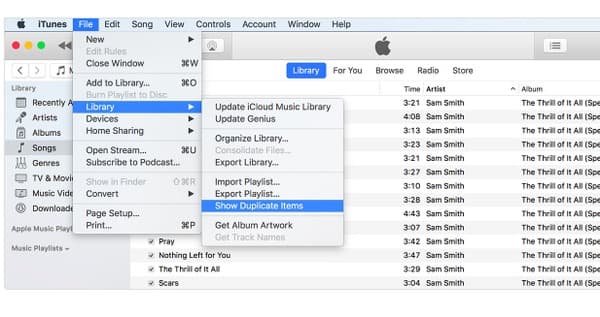
Σημείωση: Για να δείτε όλες τις εκδόσεις του ίδιου τραγουδιού, μπορείτε να κρατήσετε πατημένα τα πλήκτρα Alt και Option σε Mac ή να πατήσετε Shift στα Windows. Στη συνέχεια, επιλέξτε "Εμφάνιση ακριβών διπλών στοιχείων" από τη λίστα "Βιβλιοθήκη".
Βήμα 2. Διαγραφή διπλότυπων στο iTunes 12
Μπορείτε να οργανώσετε αυτά τα διπλά τραγούδια ανά ώρα, να απελευθερώσετε δεδομένα ή είδος ελεύθερα. Μετά από αυτό, επισημάνετε ανεπιθύμητα αντίγραφα που θέλετε να διαγράψετε. Κάντε κλικ στο "Τραγούδι" από την επάνω γραμμή μενού. Επιτέλους, επιλέξτε "Διαγραφή" για να διαγράψετε διπλότυπα στο iTunes 12 Windows ή Mac. Όταν ολοκληρωθεί η διαγραφή των αντιγράφων iTunes, κάντε κλικ στην επιλογή "Τέλος" στην επάνω δεξιά γωνία.
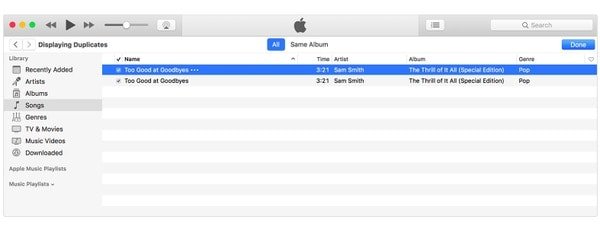
Εάν δεν θέλετε να διαγράψετε λήψεις από τον σκληρό σας δίσκο, μπορείτε να επιλέξετε "Επεξεργασία" και "Διαγραφή" για να εκτελέσετε μόνο το iTunes κατάργηση διπλότυπων. Μπορεί επίσης να σας ενδιαφέρει: Πώς να διαγράψετε εφαρμογές από το iTunes.
Μέρος 2: Πώς να διαγράψετε τα διπλά τραγούδια στο iPhone χρησιμοποιώντας iTunes
Πώς να διαγράψετε τα διπλά τραγούδια στο iPhone από το iTunes; Απλά συνδέστε το iPhone ή το iPad στο iTunes για να διαχειριστείτε διπλά τραγούδια. Ως εκ τούτου, μπορείτε να πάρετε περισσότερο ελεύθερο χώρο στη συσκευή σας iOS μέσω της μεθόδου του iTunes αφαιρέστε τα διπλά από το iPhone παρακάτω.
Βήμα 1. Διαγραφή διπλών τραγουδιών στο iPhone
Ξεκινήστε το πιο πρόσφατο iTunes και συνδέστε το iPhone στον υπολογιστή σας μέσω καλωδίου USB (Το iPhone δεν θα συνδεθεί στο iTunes?). Αφού το iTunes εντοπίσει τη συσκευή σας iOS, κάντε κλικ στο κουμπί iPhone. Αργότερα, επιλέξτε "Μουσική" στον αριστερό πίνακα. Καταργήστε την επιλογή του πλαισίου δίπλα στο "Συγχρονισμός" και κάντε κλικ στο "Εφαρμογή" για να αφαιρέσετε όλα τα τραγούδια από το iPhone σας.
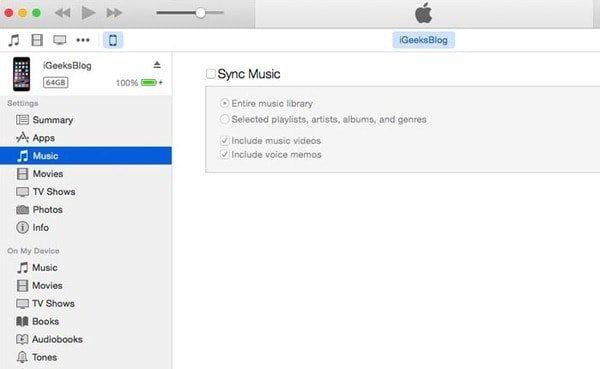
Βήμα 2. Επανασυγχρονίστε τα τραγούδια ξανά στο iPhone
Αποσυνδέστε το iPhone για να βεβαιωθείτε ότι έχει διαγραφεί όλη η μουσική. Αργότερα, επανασυνδέστε ξανά το iPhone στο iTunes. Επιλέξτε περιεχόμενο "Μουσική" και κάντε κλικ στο μικρό πλαίσιο κοντά στο "Συγχρονισμός μουσικής". Στη συνέχεια, επιλέξτε "Εφαρμογή" για συγχρονισμό τραγουδιών iTunes με iPhone με επιτυχία.
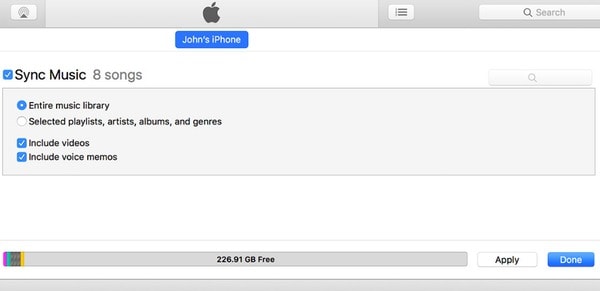
Ωστόσο, μπορείτε να δημιουργήσετε αντίγραφα ασφαλείας ολόκληρης της μουσικής βιβλιοθήκης του iTunes στο iPhone από προεπιλογή. Αυτή η μέθοδος λειτουργεί για άτομα που έχουν διπλότυπα τραγούδια στο iPhone, αλλά όχι στο iTunes.
Μέρος 3: Δωρεάν iTunes Διπλότυπο Remover: Κατάργηση διπλότυπων σε iTunes (Windows και Mac)
Εκτός από τις παραπάνω μεθόδους, μπορείτε επίσης να βασιστείτε σε κάποιες δωρεάν εφαρμογές για να σας βοηθήσουμε να αφαιρέσετε τα διπλότυπα του iTunes με ευκολία. Στο επόμενο μέρος, θα σας παρουσιάσουμε δύο δωρεάν προγράμματα απομάκρυνσης από το iTunes για να καθαρίσετε τα διπλά τυπωμένα δεδομένα.
ΠολλαπλόProg iTunes Διπλότυπο Remover Δωρεάν
Το ManyProg iTunes Duplicate Remover Free είναι ένα χρήσιμο πρόγραμμα που μπορεί να σας βοηθήσει να οργανώσετε γρήγορα τη βιβλιοθήκη iTunes. Μπορεί να διαγράψει αυτόματα τα διπλότυπα στο iTunes. Με μια άλλη λέξη, τόσο οι χρήστες των Windows όσο και οι Mac μπορούν να λειτουργήσουν γρήγορα το iTunes αφαιρώντας αυτόματα τα διπλότυπα.
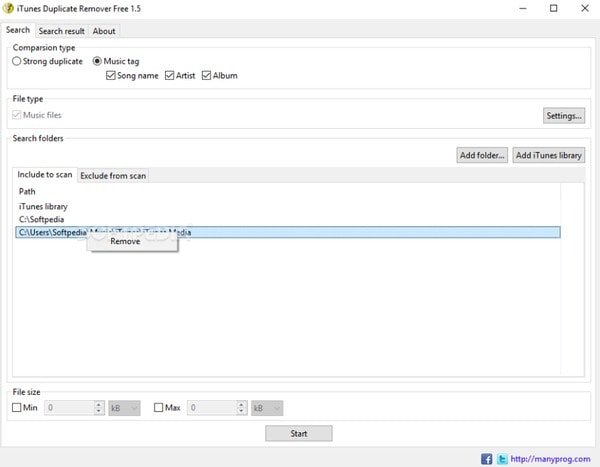
Βήμα 1. Ξεκινήστε το MultiProg iTunes Duplicate Remover Free.
Βήμα 2. Επιλέξτε την αρχή αναζήτησης διπλότυπων.
Βήμα 3. Κάντε κλικ στην επιλογή "Προσθήκη βιβλιοθήκης iTunes" και ανοίξτε το iTunes.
Βήμα 4. Επιλέξτε "Έναρξη" για να ξεκινήσετε τη σάρωση διπλών τραγουδιών στο iTunes.
Βήμα 5. Μεταβείτε στο "Αποτελέσματα αναζήτησης" και επιλέξτε στοιχεία για διαγραφή.
Βήμα 6. Κάντε κλικ στο "Ενέργεια" και επιλέξτε "Κατάργηση" για να διαγράψετε διπλότυπα στο iTunes.
Επιπλέον, μπορείτε επίσης να ρυθμίσετε το μέγεθος του ελάχιστου και του μέγιστου μεγέθους χειροκίνητα.
Leawo Tunes Καθαριστικό
Το Leawo Tunes Cleaner είναι ένα χρήσιμο iTunes διπλό πρόγραμμα αφαίρεσης Windows και Mac, με το οποίο μπορείτε να καθαρίσετε τα διπλά και να οργανώσετε εύκολα τη βιβλιοθήκη του iTunes. Επιπλέον, επιτρέπει στους χρήστες να κάνουν γρήγορη σάρωση ή βαθιά σάρωση για να βρουν διπλή μουσική μέσα σε λίγα λεπτά.
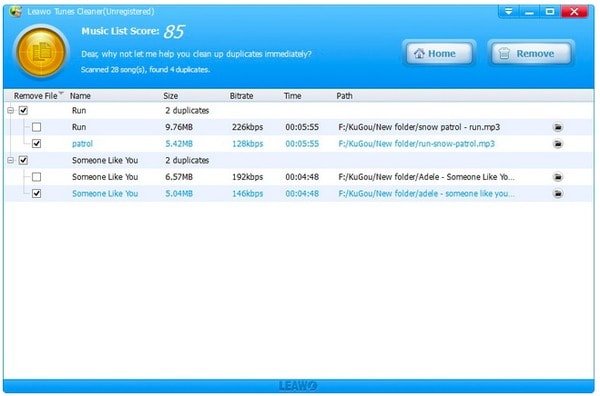
Βήμα 1. Εκτελέστε πρόγραμμα Leawo Tunes Cleaner.
Βήμα 2. Επιλέξτε τη λειτουργία "Γρήγορη σάρωση" ή "Βαθιά σάρωση".
Βήμα 3. Κάντε κλικ στο κουμπί "Έναρξη σάρωσης" για αναζήτηση διπλότυπων.
Βήμα 4. Επιλέξτε το διπλότυπο τραγούδι που θέλετε να διαγράψετε.
Βήμα 5. Επιλέξτε "Κατάργηση" για να διαγράψετε διπλότυπα στο iTunes σε Windows ή Mac
Έτσι, μπορείτε να εξοικονομήσετε πολύ χρόνο στην αναζήτηση και εύρεση διπλών κειμένων του iTunes χρησιμοποιώντας το Leawo Tunes Cleaner.
Μέρος 4: Πώς να διαγράψετε διπλές επαφές χωρίς iTunes
Στην πραγματικότητα, το iTunes δεν είναι αρκετά καλό εργαλείο που μπορείτε να χρησιμοποιήσετε για να διαγράψετε διπλές επαφές. Δεν μπορείτε να ακολουθήσετε παρόμοιες λειτουργίες για να αφαιρέσετε διπλές επαφές χρησιμοποιώντας το iTunes. Ευτυχώς, Apeaksoft Μεταφορά iPhone είναι η καλύτερη επιλογή σας.
- Καταργήστε τους περιορισμούς που προκαλούνται από το iTunes και διατηρήστε τα πλεονεκτήματά του.
- Επεξεργαστείτε τις πληροφορίες των επαφών και διαγράψτε τις επαφές με ένα κλικ.
- Υποστηρίξτε ευρέως οποιοδήποτε δημοφιλή τύπο αρχείου iOS, συμπεριλαμβανομένων επαφών, μουσικής, βίντεο, αρχείων καταγραφής κλήσεων, φωτογραφιών, μηνυμάτων και πολλά άλλα.
- Προσαρμόστε και μεταφορά της βιβλιοθήκης του iTunes σε κλικ.
- Υποστηρίζει πλήρως τις πιο πρόσφατες συσκευές iOS όπως iPhone 15, 14, 13, 12, 11, XS, XR, 8, 7, 6 κ.λπ.
Βήμα 1. Σύνδεση iPhone με μεταφορά iPhone
Δωρεάν λήψη και εγκατάσταση της μεταφοράς iPhone σε Windows ή Mac. Εκκινήστε αυτό το πρόγραμμα και συνδέστε το iPhone στον υπολογιστή σας.
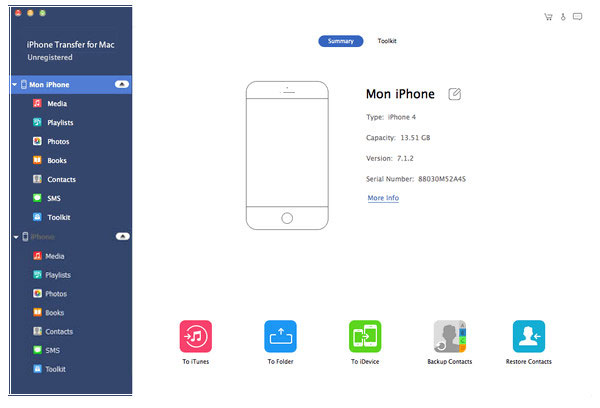
Βήμα 2. Διαγράψτε αποτελεσματικά τις διπλές επαφές
Επιλέξτε "Επαφές" στον αριστερό πίνακα. Περιμένετε λίγα δευτερόλεπτα για να φορτώσετε όλες τις επαφές σας. Στη συνέχεια, επιλέξτε "De-duplicate" στην επάνω γραμμή εργαλείων, επιλέξτε τον τύπο αντιστοίχισης και κάντε κλικ στο "Συγχώνευση". Στη συνέχεια, μπορείτε να εξαγάγετε επαφές iPhone σε υπολογιστή ή άλλες φορητές συσκευές επιλέγοντας "Προσθήκη" ή "Εξαγωγή σε υπολογιστή / iPhone / φάκελο".
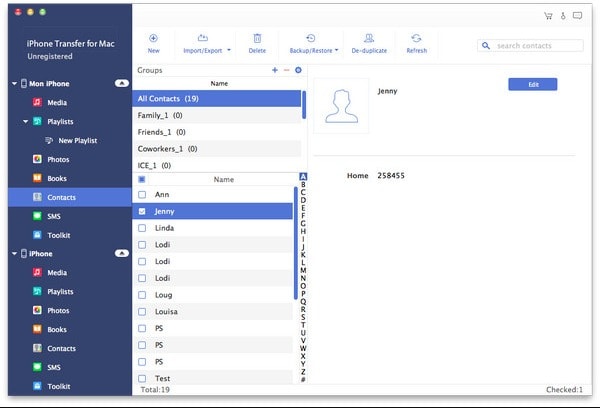
Σημείωση: Επιπλέον, μπορείτε επίσης να κάνετε κλικ στο "Επεξεργασία" για να διαγράψετε ή να προσθέσετε ελεύθερα στοιχεία επικοινωνίας. Επιλέξτε "Αποθήκευση" για να εφαρμόσετε τις αλλαγές σας.
Μέρος 5: Συχνές ερωτήσεις για τη διαγραφή διπλότυπων στο iTunes
Γιατί υπάρχουν αντίγραφα στη βιβλιοθήκη μου στο iTunes;
Εάν εισαγάγετε το ίδιο περιεχόμενο από εξωτερικό φάκελο πολυμέσων, το iTunes ενδέχεται να δημιουργήσει διπλότυπα.
Μπορεί το iTunes να διαγράψει αυτόματα διπλότυπα;
Το iTunes μπορεί να εμφανίσει όλα τα αρχεία που πιστεύει ότι είναι τα ίδια. Αλλά πρέπει να επιλέξετε ποια θα απαλλαγείτε από το χέρι.
Πώς μπορώ να καθαρίσω το iTunes;
Μπορείτε να καταργήσετε διπλότυπα, να καταργήσετε τις καταχωρήσεις κομματιού από το iTunes που δεν είναι πλέον διαθέσιμες στον υπολογιστή σας, να διορθώσετε μεταδεδομένα, να ενημερώσετε το εξώφυλλο του άλμπουμ σας και πολλά άλλα για να καθαρίσετε το iTunes σας.
Ως αποτέλεσμα, εάν δεν έχετε ιδέα για το πώς να διαγράψετε τα διπλότυπα στο φάκελο μέσων iTunes ή να έχετε άλλα προβλήματα, μπορείτε να χρησιμοποιήσετε το iPhone Transfer για να επιλύσετε το πρόβλημα γρήγορα και εύκολα. Αργότερα, ελέγξτε αν εξακολουθείτε να έχετε αντίγραφα ή όχι. Επιπλέον, μπορείτε να επικοινωνήσετε μαζί μας αν έχετε οποιαδήποτε δυσκολία κατά τη διάρκεια της διαδικασίας.



 Αποκατάσταση στοιχείων iPhone
Αποκατάσταση στοιχείων iPhone Αποκατάσταση συστήματος iOS
Αποκατάσταση συστήματος iOS Δημιουργία αντιγράφων ασφαλείας και επαναφορά δεδομένων iOS
Δημιουργία αντιγράφων ασφαλείας και επαναφορά δεδομένων iOS iOS οθόνη εγγραφής
iOS οθόνη εγγραφής MobieTrans
MobieTrans Μεταφορά iPhone
Μεταφορά iPhone iPhone Γόμα
iPhone Γόμα Μεταφορά μέσω WhatsApp
Μεταφορά μέσω WhatsApp Ξεκλείδωμα iOS
Ξεκλείδωμα iOS Δωρεάν μετατροπέας HEIC
Δωρεάν μετατροπέας HEIC Αλλαγή τοποθεσίας iPhone
Αλλαγή τοποθεσίας iPhone Android Ανάκτηση Δεδομένων
Android Ανάκτηση Δεδομένων Διακεκομμένη εξαγωγή δεδομένων Android
Διακεκομμένη εξαγωγή δεδομένων Android Android Data Backup & Restore
Android Data Backup & Restore Μεταφορά τηλεφώνου
Μεταφορά τηλεφώνου Ανάκτηση δεδομένων
Ανάκτηση δεδομένων Blu-ray Player
Blu-ray Player Mac Καθαριστικό
Mac Καθαριστικό DVD Creator
DVD Creator Μετατροπέας PDF Ultimate
Μετατροπέας PDF Ultimate Επαναφορά κωδικού πρόσβασης των Windows
Επαναφορά κωδικού πρόσβασης των Windows Καθρέφτης τηλεφώνου
Καθρέφτης τηλεφώνου Video Converter Ultimate
Video Converter Ultimate Πρόγραμμα επεξεργασίας βίντεο
Πρόγραμμα επεξεργασίας βίντεο Εγγραφή οθόνης
Εγγραφή οθόνης PPT σε μετατροπέα βίντεο
PPT σε μετατροπέα βίντεο Συσκευή προβολής διαφανειών
Συσκευή προβολής διαφανειών Δωρεάν μετατροπέα βίντεο
Δωρεάν μετατροπέα βίντεο Δωρεάν οθόνη εγγραφής
Δωρεάν οθόνη εγγραφής Δωρεάν μετατροπέας HEIC
Δωρεάν μετατροπέας HEIC Δωρεάν συμπιεστής βίντεο
Δωρεάν συμπιεστής βίντεο Δωρεάν συμπιεστής PDF
Δωρεάν συμπιεστής PDF Δωρεάν μετατροπέας ήχου
Δωρεάν μετατροπέας ήχου Δωρεάν συσκευή εγγραφής ήχου
Δωρεάν συσκευή εγγραφής ήχου Ελεύθερος σύνδεσμος βίντεο
Ελεύθερος σύνδεσμος βίντεο Δωρεάν συμπιεστής εικόνας
Δωρεάν συμπιεστής εικόνας Δωρεάν γόμα φόντου
Δωρεάν γόμα φόντου Δωρεάν εικόνα Upscaler
Δωρεάν εικόνα Upscaler Δωρεάν αφαίρεση υδατογραφήματος
Δωρεάν αφαίρεση υδατογραφήματος Κλείδωμα οθόνης iPhone
Κλείδωμα οθόνης iPhone Παιχνίδι Cube παζλ
Παιχνίδι Cube παζλ





